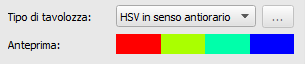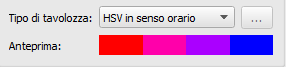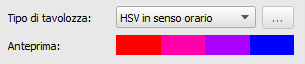I temi assegnati agli oggetti consentono ad esempio di registrare le emissioni di scarico nelle vie urbane, di mostrare l'utilizzo energetico degli edifici, di compilare dati catastali e così via.
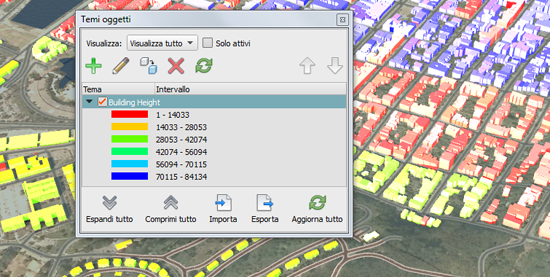
- Fare clic su




 per aprire la tavolozza Temi oggetti.
per aprire la tavolozza Temi oggetti.
- Fare clic su
 (Aggiungi nuovo tema).
(Aggiungi nuovo tema).
- Nei gruppi Parametri tema attenersi alla seguente procedura:
- Immettere un nome per il tema.
- Selezionare una classe di oggetti per il tema.
- Selezionare la proprietà dell'oggetto alla quale assegnare il tema.
Ad esempio, per creare un tema che confronta l'altezza degli edifici, selezionare la classe di oggetti Edifici, quindi selezionare la proprietà Altezza tetto. Vengono visualizzati i valori minimo e massimo per la proprietà. Non è possibile modificare tali valori.
- In Distribuzione, indicare il metodo utilizzato per determinare l'intervallo del tema. Per ulteriori informazioni, vedere la sezione Suggerimenti avanzati di seguito.
- Indicare il Numero di regole.
- Nell'area Intervallo colori, specificare quanto segue:
- Trasparenza: utilizzare il dispositivo di scorrimento per specificare la quantità di elementi sottostanti che risultano visibili quando viene applicato il tema. Ad un'impostazione più elevata corrisponde un tema più trasparente.
- Da colore e A colore: InfraWorks 360 crea una gradazione di colore tra il primo colore del tema (Da colore) e la selezione in A colore. L'area Anteprima visualizza la gradazione di colore.
- Tipo di tavolozza: per ulteriori informazioni, vedere la sezione Suggerimenti avanzati di seguito.
- Fare clic su OK per applicare il tema.
Suggerimenti avanzati
Se nel modello sono stati applicati filtri ai dati, soltanto le classi di oggetti risultanti da tale operazione saranno disponibili per l'applicazione di temi.
Sono disponibili i seguenti metodi di distribuzione:
| Metodo | Descrizione |
|---|---|
|
Uguale |
La differenza tra i valori superiore e inferiore è la stessa per ogni intervallo. Questo metodo è di facile interpretazione ed è utile per mostrare dati continui, quali l'altezza degli edifici. |
|
Deviazione standard |
Gli oggetti vengono inseriti in intervalli sulla base dello scostamento dei relativi valori rispetto al valore medio. In InfraWorks 360 è possibile calcolare il valore medio e quindi aggiungere o sottrarre la deviazione standard al/dal valore medio per creare gli intervalli. |
|
Quantile |
Ogni intervallo contiene un numero uguale di oggetti. Questo metodo è utile per mostrare i dati in cui i valori sono distribuiti in modo uniforme. |
|
Jenks (interruzioni naturali) |
Gli intervalli si basano su raggruppamenti naturali dei valori dei dati. Vengono raggruppati gli oggetti con valori simili. Questo metodo mostra i raggruppamenti naturali nei dati. |
|
Valori singoli |
Gli oggetti non vengono raggruppati. Questo tipo di distribuzione è utile se i valori non sono continui, se è presente un numero fisso di valori e se molti oggetti hanno lo stesso valore. Utilizzare ad esempio questo metodo per l'assegnazione di temi sulla base di codici urbanistici. Se si imposta la distribuzione su Valori singoli, l'intervallo è compreso tra 1 e n, dove n rappresenta il numero totale di elementi nella classe di oggetti selezionata. Se si seleziona un metodo di distribuzione diverso, è possibile specificare il numero di regole. |
|
Logaritmo |
Valuta il valore più alto e il valore più basso e crea una scala logaritmica per distribuire i valori. Questa distribuzione è ottimale per l'analisi di dati ripartiti lungo curve multimodali e altre curve di distribuzione non normale. Sono esempi di dati di questo tipo il consumo energetico, il reddito delle famiglie e così via. |
Sono disponibili i seguenti tipi di tavolozza:
| Tipo di tavolozza | Definizione | Descrizione | Visualizzazione |
|
HSV in senso antiorario |
Tonalità, Saturazione, Valore; Senso antiorario |
Determina i colori intermedi tra la tonalità Da colore e la tonalità A colore in senso antiorario. |
|
|
HSV in senso orario |
Tonalità, Saturazione, Valore; Senso orario |
Determina i colori intermedi tra la tonalità Da colore e la tonalità A colore in senso orario. |
|
|
RGB |
Rosso, Verde, Blu |
Determina i colori intermedi in base ai relativi componenti di rosso, verde e blu. |
|
|
Definito dall'utente |
Fare clic sul pulsante Sfoglia accanto a questo campo per visualizzare la finestra di dialogo Imposta colori definiti dall'utente, nella quale è possibile selezionare singoli colori per gli elementi della gradazione di colore. |
||